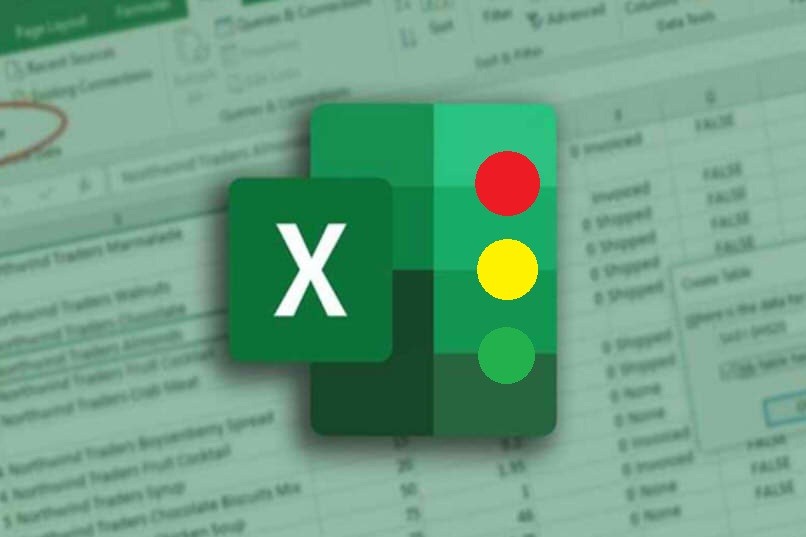تعد أدوات أتمتة المكاتب مثل Microsoft حيث يمكننا تمكين علامة تبويب المبرمج ضرورية بسبب النطاق الواسع من الوظائف التي تقدمها لكل مستخدم. يتم استخدامها لأغراض مختلفة ولكنها مفيدة. لا سيما في المجال الإداري حيث يتم استخدامها إلى أقصى حد لتوفير الوقت عند أداء مهام معينة. تتمثل إحدى الفوائد المتوفرة في Excel في أنه يسمح لنا بإنشاء تسجيلات إشارات وهذا هو بالضبط ما نريد أن نعلمك إياه أثناء تطوير هذه المعلومات.
في أي سيناريوهات يكون من المفيد تطبيق إشارة في Microsoft Excel؟
السيناريوهات التي يمكنك من خلالها تطبيق إشارات المرور هي سجلات متنوعة تمامًا . إذا كنا على سبيل المثال مدرسين ، فيمكننا تطبيق إشارة مرور للحصول على معلومات معتمدة أو فاشلة أو بدون معلومات. يمكننا أيضًا استخدامه للإشارة إلى الحضور وغير المشاركين والمتقاعدين. في حالة المديرين ، يمكنهم تطبيقه لمراقبة الامتثال لالتزامات وأنشطة معينة. حتى بالنسبة للنتائج والمشاريع والحوادث.
بالطبع المحامون ليسوا بعيدين عن الركب. يمكنهم أيضًا استخدام هذه الأداة للتحقق من القواعد الهامة والامتثال التنظيمي. باختصار. تعد إشارة المرور مفيدة لتلوين المعلومات وحتى الرجوع إليها بطريقة عملية وسهلة. سنقوم بتوسيع استخدام هذه أدناه.

تتبع النشاط
يمكن أن يكون تتبع بعض الأنشطة مهمة سهلة ولكنها شاقة. لذا فإن إنشاء سجل إشارة لهذا يبدو وكأنه الخيار الأفضل. للبدء ، يجب علينا تكوين القواعد وفقًا للأنشطة التي نريد مراقبتها. على سبيل المثال. إذا أردنا معرفة ما إذا كنت أنظف في المكتب ، فسنطلب منك إظهار اللون الأخضر لنا ، وإذا لم يتم ذلك . فسنطلب منك إظهار اللون الأحمر وإذا كان في عملية التنظيف فقط في وقت المتابعة يمكننا طلب اللون الأصفر.
نداء رول
نداء الأسماء هو أيضًا سيناريو مناسب لتطبيق سجل السيمافور. حيث يجب علينا معالجة المعلومات الشرطية مثل ما إذا كان الموظف قد حضر العمل أم لا. يمكننا حتى التعامل مع هذا النوع من السجلات إذا كان الغياب معذورًا أم لا وأسباب عدم قدرتك على حضور العمل. إذا كان الأمر يتعلق بالالتحاق بالمدرسة. فسيساعدنا هذا السجل في تتبع حضور الطلاب وأسباب عدم تواجدهم في الفصل في وقت معين.
التدقيق المطلوب
أخيرًا ، يبدو أن الامتثال للوائح مثالي أيضًا لتطبيق تسجيل إشارة المرور. إذا كنت ، على سبيل المثال ، تصل إلى العمل في الوقت الصحيح أو ، على العكس من ذلك ، يصل الموظفون متأخرون ، فإن الحصول على سجل من هذا النوع يمكن أن يسهل حتى حساب ساعات العمل. تأخير كل أسبوعين. وبالتالي توجيه دعوة للانتباه عندما يتجاوز الموظف عددًا معينًا من الساعات ، إذا حملنا المعلومات بشكل صحيح وقمنا بتخصيصها مع صورة خلفية في Excel. فسيكون تسجيلنا ناجحًا.
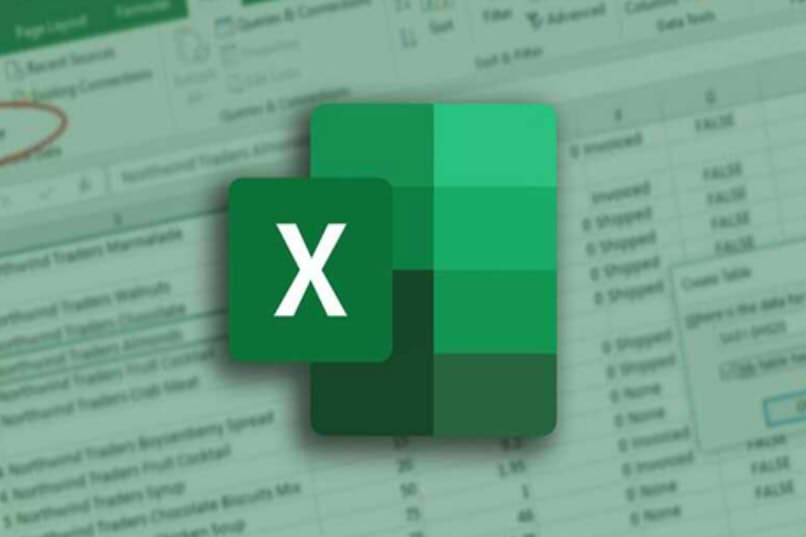
ما الخطوات التي يجب اتباعها لتغيير لون الخلايا حسب حالتها؟
بالطبع . إجراء تسجيل منظم أيضًا كتسجيل إشارة يتضمن سلسلة من الخطوات الضرورية ليكون المنتج النهائي هو المنتج المطلوب. ولهذا يجب علينا الاستفادة الكاملة من العديد من الوظائف الموجودة في Microsoft Excel في قسم “الأنماط” ، هناك سنجد بعض الأزرار المفيدة لتكوين قواعد التسجيل. دعنا نرى ما يدور حوله الإجراء.
حدد نطاق الخلايا لتطبيق التنسيق
أول شيء هو تحديد نطاق البيانات أو الخلايا لتطبيق التنسيق ،. للقيام بذلك ، يجب أن نضع المؤشر على البيانات الأولى في الجدول ، على سبيل المثال ، إذا كنا نعمل مع درجات الطالب ، فسنضع المؤشر في الخلية المقابلة للصف الأول للطالب الأول ونقوم بسحبه لأسفل إلى في نهاية القائمة ، تتوافق المنطقة المحددة مع النطاق الذي سنطبق فيه الشرط.
قم بتعيين التنسيق الشرطي للنص
بمجرد تحديد النطاق الذي سنطبق فيه الشرط ، ننتقل إلى الشاشة الرئيسية. في قسم “الأنماط” سنرى زرًا باسم “التنسيق الشرطي”. وننقر هناك وفي الخيارات المتاحة انقر فوق “تطبيق قاعدة جديدة”. وهناك سنختار الرموز والألوان التي نريدها وفقًا للشرط الذي نخصصه.
تمييز الخلايا
إذا أردنا التسجيل من خلال التمييز في الخلايا بدلاً من تطبيق رمز . فيجب أن نضغط على “تنسيق شرطي” ثم على “مقاييس الألوان” أو يمكننا أيضًا استخدام “تمييز قواعد الخلية ، مع كلا الخيارين يمكننا تطبيق التنسيق الشرطي بهذه الطريقة يتم تلوين الخلية بأكملها. يمكننا أيضًا تمييزها باستخدام القيم القصوى والدنيا.
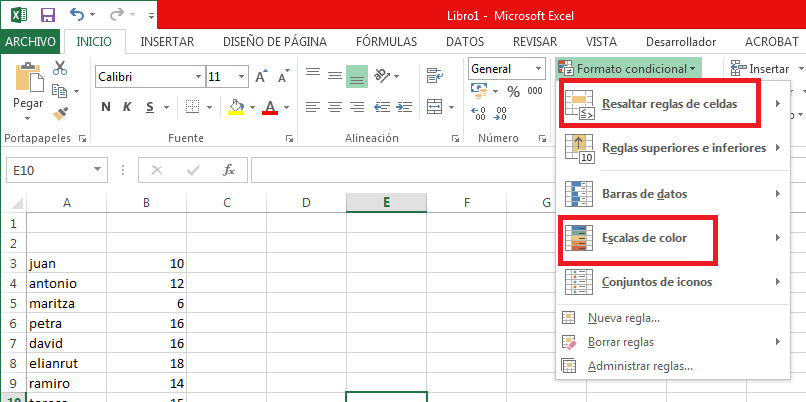
كيفية عمل الرموز مع التنسيق الشرطي لإشارة المرور في Excel؟
الطريقة التي يمكننا من خلالها إنشاء رموز بتنسيق شرطي لإشارة المرور في Excel هي بالنقر فوق “تنسيق شرطي”. وفي الخيارات المتاحة لهذا ، تقريبًا في النهاية سنجد رمزًا باسم “قاعدة جديدة”. إذا كنا انقر هناك ستفتح نافذة بها خيارات متعددة يمكننا استخدامها لتكوين الشرط الذي نريد تطبيقه على السجل لدينا ،
الرموز المخصصة
بمجرد فتح هذه النافذة. يجب أن نضغط على قسم “تنسيق النمط” وفي الخيارات المتاحة في القائمة المنسدلة ، نختار “مجموعة الرموز “. وهناك سنرى افتراضيًا الرموز ذات الشكل الدائري التي تشكل إشارة المرور . وبهذه الطريقة يمكننا تخصيصها وفقًا للقيم المخصصة.
استخدام الرموز
في تطبيق Excel . في نفس النافذة بمجرد تحديد “مجموعة الرموز”. كل دائرة ملونة في إشارة المرور بها سهم يفتح قائمة منسدلة ، إذا نقرنا هناك فسنرى سلسلة من الرموز التي يمكن استخدامها إذا أردنا إعطاء مظهر آخر للسجل.